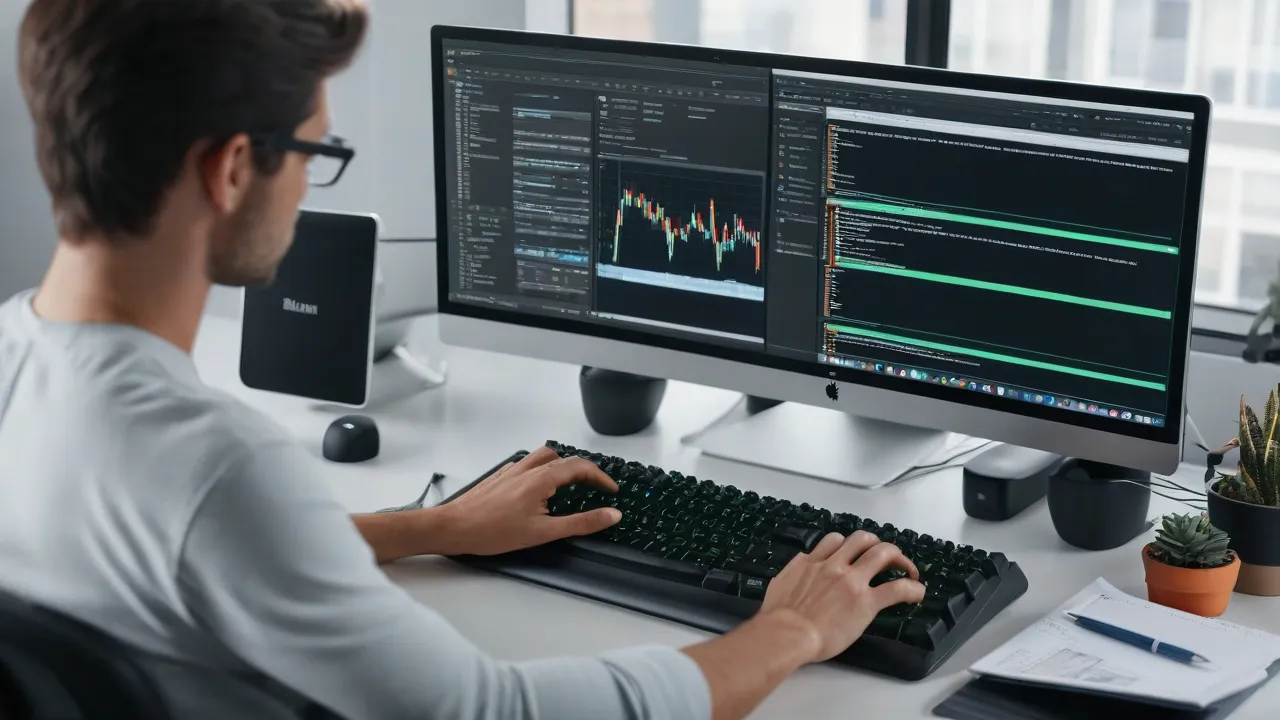Durante los experimentos con diferentes configuraciones del mouse: en lo que respecta a los clics, DPI, sensibilidad y aceleración, los punteros se puede llegar a un punto en que se desee volver a su estado original.
En esta guía se explica detalladamente cómo restablecer todas las configuraciones del mouse a los valores predeterminados en las últimas versiones de Windows.
Editor del Registro
Los parámetros principales del mouse, como la velocidad de movimiento del puntero, el doble clic y otros, se almacenan en el registro de Windows 11/10 y versiones anteriores del sistema. Esto permite modificarlos directamente allí:
- Presione las teclas Win+R en el teclado (o haga clic con el botón derecho en el botón «Inicio» y seleccione «Ejecutar»), escriba regedit y presione Enter
- Vaya al siguiente apartado del registro
HKEY_CURRENT_USERControl PanelMouse
Como resultado, la configuración del control del mouse será como la que tenía al conectar el dispositivo por primera vez, excepto en casos en que se instalen configuraciones adicionales por el software propietario.
Lista de valores de los parámetros del mouse en el registro por defecto:
Parámetros del puntero
Si ha configurado manualmente los punteros del mouse o mediante programas de terceros y el resultado no está a su satisfacción, puede restablecerlos del siguiente modo:
- Presione las teclas Win+R en el teclado, escriba control mouse y presione Enter.
- Vaya a la pestaña «Indicadores» y utilice el botón «Por defecto» para cada indicador que desea modificar, o seleccione uno de los esquemas de sistemas de indicadores de ratón.
- Pulse el botón «Aplicar».
Como resultado de la configuración, los indicadores se restablecerán a los valores predeterminados del sistema.
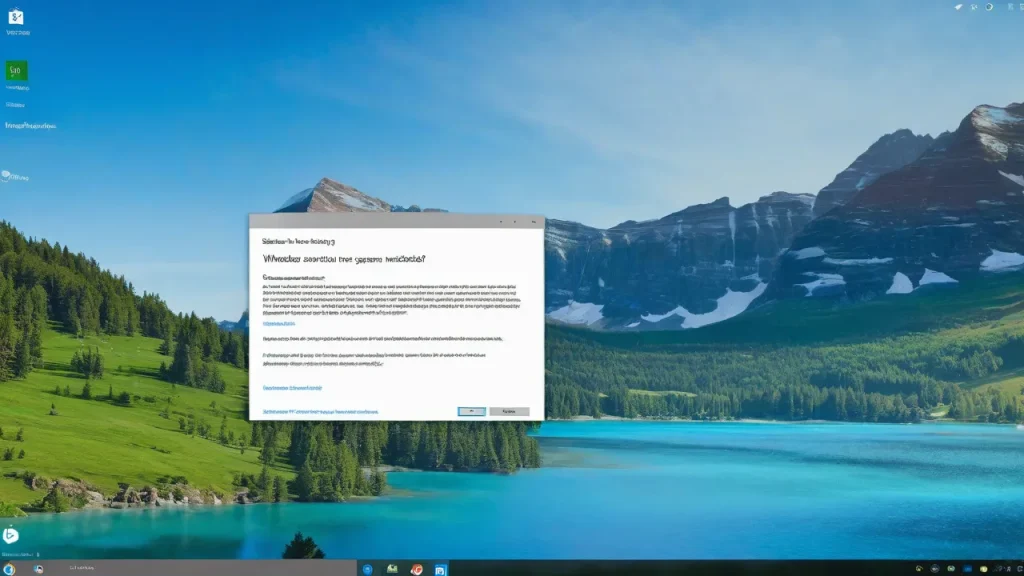
Software propietario del ratón
Para la configuración de muchas ratones modernos y no estándar, se utilizan programas propietarios del fabricante, por ejemplo:
- Logitech G Hub para ratones gaming Logitech, o Logitech Options y Logi Options+ para ratones «normales»
- Razer Synapse
- SteelSeries Engine
- Corsair iCUE
- Centro de control del ratón y teclado para dispositivos Microsoft
En este caso, el software propietario puede configurar ciertos parámetros del ratón no en las secciones estándar del registro o incluso grabarlos «en el propio ratón». Generalmente, en este caso, la opción de restablecer las configuraciones puede estar presente en la utilidad correspondiente del fabricante:
Busque dicha opción en la configuración y no se descarta que también se encuentre en su caso.
Métodos adicionales
Tenga en cuenta que los parámetros principales del ratón se almacenan en el registro, por lo que su restauración mediante puntos de restauración en la fecha en que el comportamiento del ratón le convenía puede ayudar. Presione las teclas Win+R en el teclado, escriba rstrui.exe y siga las instrucciones del asistente de restauración del sistema:
Otra opción consiste en eliminar el ratón junto con el controlador, y en el caso de un ratón Bluetooth, romper la asociación. Para eliminar el ratón:
- Abra el Administrador de dispositivos a través del menú Win+X
- Elimine el ratón o ratones innecesarios utilizando el menú contextual.
- Utilice el menú «Acciones» — «Actualizar configuración de hardware» o simplemente reinicie el ordenador. Para hacerlo desde el teclado, puede presionar las teclas Win+R, introducir el comando